1. 泰山派添加camera
连接摄像头连接到usb接口,查看dev设备:
# 在终端中输入如下命令,可以查看到camera设备资源:
ls /dev/video*
检查板卡上的camera设备资源示例

也可以使用v4l2命令查看
v4l2-ctl --list-devices
v4l2-ctl --list-devices是一个命令行工具命令,用于列出系统中可用的视频设备列表及其相关信息。它是V4L2(Video for Linux Two)的一部分,用于查看和管理视频设备。
V4L2(Video for Linux Two)是Linux内核中的一个框架,用于支持视频设备的捕捉、显示和编解码等功能。它是Video4Linux的第二个版本。
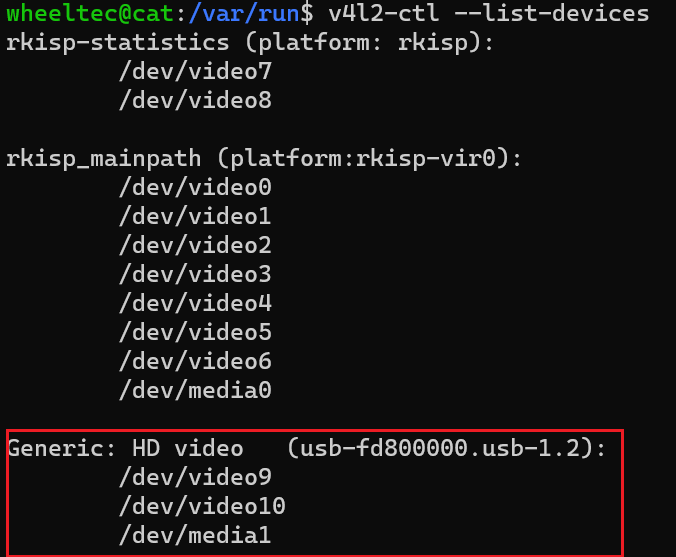
两个video:
一个是图像/视频采集,一个是metadata采集
2. 相关工具库安装
安装opencv
pip3 install opencv-python-headless==4.8.0.76
pip3 install opencv-python==4.8.0.76
pip3 install opencv-contrib-python==4.8.0.76
验证是否安装成功
cat@lubancat:~$ python3
Python 3.8.10 (default, Nov 14 2022, 12:59:47)
[GCC 9.4.0] on linux
Type "help", "copyright", "credits" or "license" for more information.
>>> import cv2 as cv
>>> print(cv.__version__)
4.8.0
>>>
3. 摄像头拍照
import cv2
import time# 帧宽和高度
width = 640
height = 480num = 1# 创建一个VideoCapture对象,并打开系统默认的摄像头(也可以打开视频或者指定的设备)
cap = cv2.VideoCapture(9)# 不能打开摄像头
if not cap.isOpened():raise RuntimeError('Could not open camera.')# 设置帧宽和高度
cap.set(cv2.CAP_PROP_FRAME_WIDTH, width)
cap.set(cv2.CAP_PROP_FRAME_HEIGHT, height)while(cap.isOpened()):time.sleep(2)# 返回两个参数,ret表示是否正常打开,frame是图像数组,一帧ret,frame = cap.read()# 窗口显示,名为Lubancat_Camera_testcv2.imshow("Lubancat_Camera_test", frame)# 延迟1ms,并根据键盘输入返回值val,是板卡接的键盘val = cv2.waitKey(1) & 0xFFprint("=======================================")# 第一个参数是保存为的图片名,第二个参数为待保存图像,jpeg格式cv2.imwrite("photo" + str(num) + ".jpg", frame)print("width = ", width)print("height = ", height)print("success to save photo: "'photo' + str(num)+".jpg")print("=======================================")break# 释放摄像头
cap.release()
# 关闭窗口
cv2.destroyAllWindows()执行程序:
python3 camera_photo.py
可以通过下面方法获取摄像头的video编号
import subprocessdef get_camera_device():'''获取可用的摄像头'''try:output = subprocess.check_output("v4l2-ctl --list-devices", shell=True).decode()print(output)index = output.index('HD video')end_str = output[index:]lines = end_str.split('\n')for line in lines:if "/dev/video" in line: # 根据摄像头名称进行匹配index = line.index('/dev/video')device = line[index + len('/dev/video'):]return int(device)except subprocess.CalledProcessError as e:print("Error:", e)return -13.1. 录制视频
import os
import cv2
import time# 帧宽,高度,帧率
width = 640
height = 480
fps = 25.0# 创建一个VideoCapture对象,并打开系统默认的摄像头
video = cv2.VideoCapture(9)# 设置帧宽和高度
video.set(cv2.CAP_PROP_FRAME_WIDTH, width)
video.set(cv2.CAP_PROP_FRAME_HEIGHT, height)# 定义视频文件的写入格式,未压缩的YUV颜色编码类型(使用该格式保存的视频文件很大,需要注意下),有些格式可能不支持,编码器失败,需要安装相关库
# fourcc = cv2.VideoWriter_fourcc(*'MJPG')
fourcc = cv2.VideoWriter_fourcc('I','4','2','0')# 用于实现多张图像保存成视频文件,第一个参数是需要保存的视频文件名称,第二个函数是编解码器的代码,
# 第三个参数为保存视频的帧率,第四个参数是保存的视频文件的尺寸,一定要与图像的尺寸相同
# out = cv2.VideoWriter('output.mp4',fourcc, fps, (width,height))
out = cv2.VideoWriter('output.avi',fourcc, fps, (width,height))
def main():count = 0while(video.isOpened()):ret, frame = video.read()if not ret:continueif count>100:return# 将捕捉到的图像存储,保存的视频是没有声音的out.write(frame)count+=1time.sleep(0.04)# 释放资源video.release()out.release()cv2.destroyAllWindows()if __name__ == '__main__':main()录制视频格式
| 参数 | 解释 |
| VideoWriter_fourcc('M','P','4','V') | MPEG-4编码 .mp4 可指定结果视频的大小 |
| VideoWriter_fourcc('X','2','6','4') | MPEG-4编码 .mp4 可指定结果视频的大小 |
| VideoWriter_fourcc('I', '4', '2', '0') | 该参数是YUV编码类型,文件名后缀为.avi 广泛兼容,``但会产生大文件 |
| VideoWriter_fourcc('P', 'I', 'M', 'I') | 该参数是MPEG-1编码类型,文件名后缀为.avi |
| VideoWriter_fourcc('X', 'V', 'I', 'D') | 该参数是MPEG-4编码类型,文件名后缀为.avi,``可指定结果视频的大小 |
| VideoWriter_fourcc('T', 'H', 'E', 'O') | 该参数是Ogg Vorbis,文件名后缀为.ogv |
| VideoWriter_fourcc('F', 'L', 'V', '1') | 该参数是Flash视频,文件名后缀为.flv |





)







考点分析与分类汇总)




用法详解)
